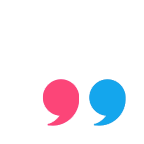荣耀手机桌面怎么建文件夹
在日常使用手机的过程中,随着安装的应用越来越多,桌面往往会显得杂乱无章。为了提升使用效率和美观度,将相似或相关的应用归类到文件夹中是一个非常好的选择。今天,我们就来详细介绍一下如何在荣耀手机上创建桌面文件夹,让你的手机桌面焕然一新。
基础步骤:轻松创建文件夹
1. 长按应用图标:首先,在手机桌面上找到你想要放入文件夹的应用程序图标,然后长按该图标。此时,你会看到图标被“提起”,可以随意拖动。
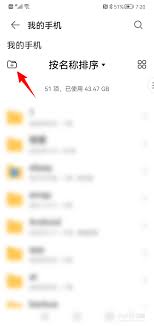
2. 拖拽到一起:当你长按某个应用图标并将其拖动时,可以将它拖到另一个应用图标上。当两个图标靠近时,它们会自动组合成一个文件夹。
3. 命名文件夹:文件夹创建后,系统会默认为其提供一个名称。你可以点击文件夹打开,查看内部应用,并通过点击文件夹上方的名称区域来更改文件夹的名字。
管理文件夹:让桌面更加整洁
- 添加更多应用:除了最初拖放进入的几个应用外,你还可以随时向已有的文件夹中添加更多的应用。只需将应用图标拖动至目标文件夹即可。
- 调整应用位置:如果需要调整文件夹内应用的位置,只需长按并拖动应用图标到新的位置。

- 删除文件夹:如果不再需要某个文件夹,可以将其内的所有应用移出,或者直接将整个文件夹拖动至垃圾桶图标进行删除。
技巧与建议:高效利用文件夹功能
- 分类管理:按照应用的功能或使用频率对应用进行分类,比如将社交媒体类、游戏类、工具类等应用分别放入不同的文件夹中。这样不仅方便查找,还能让桌面更加整洁。
- 定期整理:随着手机使用时间的增长,桌面上的应用可能会越来越多。定期检查并整理文件夹,保持桌面的整洁和高效。
- 个性化设置:荣耀手机允许用户自定义文件夹的背景颜色或图片,可以根据个人喜好进行设置,使手机界面更加个性化。

- 使用大文件夹:荣耀手机还支持将小文件夹转换为大文件夹,大文件夹不仅图标更大,点击对应图标即可直达应用,更加便捷。
注意事项:避免常见问题
- 避免过度细分:虽然文件夹可以帮助我们更好地组织应用,但过细的分类反而可能导致查找应用变得困难。合理安排文件夹数量,保持桌面简洁明了。
- 备份重要数据:在进行任何系统级别的操作之前,建议先备份重要数据,以防意外丢失。
通过以上步骤和技巧,你可以轻松在荣耀手机上创建和管理桌面文件夹,让手机桌面更加整洁、高效和个性化。希望这篇文章能够帮助你更好地享受科技带来的便捷生活!